Poznámka
Přístup k této stránce vyžaduje autorizaci. Můžete se zkusit přihlásit nebo změnit adresáře.
Přístup k této stránce vyžaduje autorizaci. Můžete zkusit změnit adresáře.
Poznámka:
Pokud jste povolili pouze režim Sjednocené rozhraní, před použitím postupů v tomto článku proveďte následující:
- Na navigační liště vyberte Nastavení (
 Ikona ozubeného kolečka.Ikona ozubeného kolečka).
Ikona ozubeného kolečka.Ikona ozubeného kolečka). - Vyberte Rozšířená nastavení.
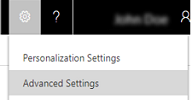 Rozšířená nastavení.Rozšířená nastavení
Rozšířená nastavení.Rozšířená nastavení
Tento článek popisuje, jak konfigurovat serverové ověřování mezi aplikací Dynamics 365 (on-premises) a službou Exchange Online. Diagram níže znázorňuje komunikaci mezi aplikacemi Dynamics 365 (on-premises), Azure Active Directory a Exchange Online.
 Dynamics 365 (on-premises) a Exchange Online.
Dynamics 365 (on-premises) a Exchange Online.
Požadována oprávnění
Microsoft Dynamics 365
- Musíte být přiřazeni k roli zabezpečení Správce systému.
- Pokud používáte certifikát podepsaný svým držitelem pro účely hodnocení, je nutné mít členství v místní skupině Správci na počítači, kde je spuštěn Microsoft Dynamics 365 Server.
- Účet, který používáte k přihlášení k serverům nasazení CRM, musí mít úplná práva místního správce.
Exchange Online
Musíte mít členství v programu Office 365 Global Administrators. To je vyžadováno pro přístup na úrovni správce k předplatnému Office 365 a spouštění rutin Microsoft Azure PowerShell.
Důležité
V tomto nasazení může správce aplikace Dynamics 365 schvalovat poštovní schránky.
V rámci konfigurace přístupu k systému Exchange Online v rámci aplikace Customer Engagement (on-premises) musíte požádat správce systému Exchange Online vašeho klienta, aby spolupracoval s podporou systému Exchange a zapnul tento přístup pro vaše ID klienta systému Exchange Online.
Nastavení serverového ověřování pomocí Microsoft Dynamics 365 a Exchange Online
Podle kroků prováděných v uvedeném pořadí nastavte aplikaci Dynamics 365 (on-premises) se službou Exchange Online.
Důležité
Zde popsané kroky musí být provedeny v uvedeném pořadí. Pokud úkol není dokončen, například v případě příkazu Windows PowerShell, který vrátí chybovou zprávu, je třeba problém nejprve vyřešit a teprve poté je možné pokračovat k dalšímu příkazu, úloze či kroku.
Ověření předpokladů
Před konfigurací aplikace Dynamics 365 (on-premises) a služby Exchange Online pro serverové ověřování je třeba splnit následující předpoklady:
- Hybridní konektor Microsoft Dynamics 365. Microsoft Dynamics 365 Hybrid Connector je bezplatný konektor, který vám umožní používat serverové ověřování u Microsotf Dynamics 365 (on-premises) a Exchange Online. Další informace: Microsoft Dynamics 365 Hybrid Connector
- Digitální certifikát x509 vydaný důvěryhodnou certifikační autoritou se používá k ověření mezi Dynamics 365 (on-premises) a Exchange Online. Certifikát by měl mít hodnotu KeySpec 1. Pokud hodnotíte serverové ověřování, můžete použít certifikát podepsaný svým držitelem.
- Ověřte, že všechny servery, na kterých je spuštěna služba asynchronního zpracování, mají certifikát, který se používá pro ověřování mezi servery.
- Ověřte, že účet, který spouští službu asynchronního zpracování, má přístup pro čtení k soukromým klíčům certifikátu. Další informace: Udělení přístupu pro čtení účtu služby asynchronního zpracování certifikátu
Konfigurace serverového ověřování
Na serveru Microsoft Dynamics 365 Server, kde je spuštěna role serveru nástroje pro nasazení, spusťte modul Azure Active Directory pro Windows PowerShell.
Připravte certifikát.
Změňte adresář na umístění souboru CertificateReconfiguration.ps1 (ve výchozím nastavení je to C:\Program Files\Microsoft Dynamics CRM\Tools).
$CertificateScriptWithCommand = ".\CertificateReconfiguration.ps1 -certificateFile c:\Personalcertfile.pfx -password personal_certfile_password -updateCrm -certificateType S2STokenIssuer -serviceAccount contoso\CRMAsyncService -storeFindType FindBySubjectDistinguishedName" Invoke-Expression -command $CertificateScriptWithCommandNastavte novou aplikaci Entra ID pro konfiguraci synchronizace na straně serveru a aplikaci pro řízení vztahů se zákazníky pomocí certifikátu z předchozího kroku.
Nezapomeňte do nové aplikace přidat a udělit následující oprávnění rozhraní API:
- Application.ReadWrite.All
- Orgaization.Read.All
- Uživatel.Čtení
Vytvořte tajný klíč klienta pro tuto novou aplikaci a upravte registraci aplikace tak, aby se vytvořil tajný klíč klienta.

Poznámka:
Nová aplikace, která je nakonfigurována výše, je potřeba pouze pro nastavení a nová oprávnění rozhraní API. Aplikaci lze odebrat po dokončení všech kroků nastavení.
V relaci PowerShell z kroku 2 vyvolejte příkaz ConfigureCrmServerSideSync .
Stáhněte si skript a nahraďte existující skript, pokud se skript ConfigureCrmServerSideSync.ps1 v aktuálním adresáři relace PowerShellu výše liší od skriptu v odkazu ke stažení:
$ConfigureCrmServerSideSyncWithCommand = ".\ConfigureCrmServerSideSync.ps1 -privateKeyPassword (ConvertTo- SecureString 'personal_certfile_password' -AsPlainText -Force) -pfxFilePath c:\Personalcertfile.pfx -organizationName organization_name -microsoftEntraIdTenantIdOrDomainName microsoft_entraid_tenantid_or_domain_name -ClientID app_id_from_step3 -ClientSecret -client_secret" Invoke-Expression -command $ConfigureCrmServerSideSyncWithCommand
Důležité
U zákazníků používajících Exchange Online s vládním cloudem Government Community Cloud (GCC) High ve vládních prostředích USA se musí změnit hodnota S2SDefaultAuthorizationServerMetadataUrl ve skriptu PowerShellu na https://login.microsoftonline.us/metadata/json/1.
Nastavit ID klienta služby Exchange Online
V modulu Azure Active Directory pro prostředí Windows PowerShell spusťte následující příkazy.
$CRMContextId = (Get-MsolCompanyInformation).ObjectID $CRMContextIdZobrazený identifikátor GUID zkopírujte do schránky.
Aktualizujte S2STenantId pro organizaci spuštěním těchto příkazů, kde OrganizationName je jedinečný název organizace a ExchangeOnlineTenantId je TenantID načtené v předchozím kroku.
$organizationName = "OrganizationName" $CRMContextId = "ExchangeOnlineTenantId" $orgInfo = Get-CrmOrganization -Name $organizationName $ID = $orgInfo.id if($ID) { Set-CrmAdvancedSetting -ID $orgInfo.ID -configurationEntityName "Organization" -setting "S2STenantId" -value $CRMContextId }
Při povolení průvodce ověřováním na serveru došlo k chybě
Chyba: Neúspěšné ověření. Tato chyba se může vrátit, pokud certifikát použitý k ověřování mezi servery chybí nebo není platný. Pro nápravu aktualizujte nebo nainstalujte certifikát a opakujte akci.
Vytvoření profilu poštovního serveru
Přejděte k položce Nastavení>Konfigurace e-mailu>Profily poštovního serveru.
Vyberte Nový>Exchange Online (Hybridní).
Pro profil poštovního serveru Exchange zadejte následující podrobnosti.
Pole Popis Název Zadejte smysluplný název profilu. Popis Zadejte krátký popis cíle profilu poštovního serveru. Typ serveru Předem je nastavena hodnota Exchange Online (hybridní). Vlastník Je předvyplněno jméno vlastníka profilu e-mailového serveru. Použít výchozí ID klienta Pokud jste pro nastavení ID klienta služby Exchange Online použili výše uvedené příkazy PowerShell (doporučeno), vyberte Ano, aby se použilo dané ID. Pokud nastavíte možnost Ne, je nutné zadat ID klienta služby Exchange Online ručně (nedoporučuje se!). ID klienta služby Exchange Online Pokud jste pro nastavení ID klienta služby Exchange Online použili výše uvedené příkazy PowerShell (doporučeno), bude ID v tomto poli již přednastaveno. Automaticky zjišťovat umístění serveru Již je přednastavena adresa URL služby Exchange Online. Vyberte Ano (doporučeno), pokud chcete využít služby automatického vyhledání a zjistit tak umístění serveru. Pokud nastavíte možnost Ne, je nutné zadat umístění poštovního serveru ručně. Umístění serveru příchozí pošty a umístění serveru odchozí pošty Pokud vyberete možnost Ne v části Automaticky zjišťovat umístění serveru, zadejte adresu URL pro Umístění příchozího serveru a Umístění odchozího serveru: Další nastavení Zpracovávat e-maily od Vyberte datum a čas. E-maily přijaté po datu a čase jsou zpracovány synchronizací na straně serveru pro všechny poštovní schránky přidružené k tomuto profilu. Pokud nastavíte hodnotu menší než aktuální datum, změna se projeví u všech nově přidružených poštovních schránek a jejich dříve zpracované e-maily se stáhnou. Minimální intervaly dotazování v minutách Zadejte minimální interval cyklického dotazování (v minutách) pro poštovní schránky, které jsou přidružené k tomuto profilu poštovního serveru. Interval dotazování určuje, jak často se synchronizace na serveru dotazuje poštovních schránek na nové e-mailové zprávy. Přesouvat e-maily, které selhaly, do složky Nedoručitelné zprávy Pokud chcete přesunout nedoručené e-maily do složky Nedoručitelné zprávy, vyberte Ano. Pokud dojde k chybě při sledování e-mailových zpráv v Dynamics 365 jako e-mailových aktivit a pokud je tato možnost nastavena na Ano, e-mailová zpráva se přesune do složky Nedoručitelné. Zvolte Uložit.
Vyberte tlačítko Test připojení a zkontrolujte výsledky. Chcete-li diagnostikovat problémy, viz následující sekce.
Poradce při potížích s připojením k profilu Exchange Online (hybridní)
Pokud jste spustili Test připojení a máte problémy s připojením k profilu Exchange Online (hybridní), pomocí informací v dialogovém okně Test připojení diagnostikujete a opravíte připojení.
Informace o opakovaných problémech a další informace o řešení problémů naleznete v tématu Blog: Testování a povolování poštovních schránek v aplikaci Microsoft Dynamics CRM 2015 a Řešení problémů a monitorování synchronizace na straně serveru.
Konfigurace výchozího zpracování e-mailů a synchronizace
Nastavte synchronizaci na straně serveru tak, aby byla výchozí metodou konfigurace.
Přejděte k položce Nastavení>Konfigurace e-mailu>Nastavení konfigurace e-mailu.
Nastavte pole zpracování a synchronizace takto:
- Profil serveru: Profil, který jste vytvořili v předchozí sekci.
- Příchozí e-maily: Synchronizace na straně serveru nebo Směrovač e-mailů
- Odchozí e-maily: Synchronizace na straně serveru nebo Směrovač e-mailů
- Schůzky, kontakty a úkolySynchronizace na straně serveru nebo Směrovač e-mailů
Poznámka:
Pokud uživatelé používají na svých stolních počítačích především aplikaci Dynamics 365 for Outlook, aplikace Microsoft Dynamics 365 for Outlook může být lepší volbou.
Pokud ponecháte formulář pro zpracování e-mailů Neschválený uživatel a fronty na výchozích hodnotách (vybráno), je třeba schválit e-maily a fronty pro poštovní schránky uživatelů podle pokynů níže v části Schválit e-mail.
 Profil Exchange Serveru.
Profil Exchange Serveru.Vyberte OK.
Konfigurace poštovních schránek
Chcete-li nastavit poštovní schránky tak, aby využívaly výchozí profil, je nutné nejprve nastavit Profil serveru a metodu doručení e-mailů, schůzek, kontaktů a úkolů.
K nastavení způsobu doručení pro poštovní schránku potřebujete kromě oprávnění správce rovněž oprávnění ke čtení a zápisu pro entitu poštovní schránky.
Vyberte jednu z následujících metod:
 Použít výchozí nastavení e-mailu.
Použít výchozí nastavení e-mailu.
Úprava poštovní schránky pro nastavení profilu a metod doručení
Přejděte k položce Nastavení>Konfigurace e-mailu>Poštovní schránky.
Vyberte Aktivní poštovní schránky.
Vyberte poštovní schránky, které chcete konfigurovat, a poté vyberte možnost Upravit.
Ve formuláři Změnit víc záznamů v oblasti Způsob synchronizace nastavte Profil serveru na dříve vytvořený profil Exchange Server.
Nastavte položky Příchozí a Odchozí e-maily na Synchronizace na straně serveru nebo Směrovač e-mailů.
Nastavte položku Schůzky, kontakty a úkoly na Synchronizace na straně serveru.
Poznámka:
Pokud uživatelé používají na svých stolních počítačích především aplikaci Dynamics 365 for Outlook, aplikace Microsoft Dynamics 365 for Outlook může být lepší volbou.
Vyberte Změnit.
Schválení e-mailu
Každou poštovní schránku uživatele nebo frontu je nutné schválit před tím, než bude tato poštovní schránka moci zpracovávat e-maily.
- Přejděte k položce Nastavení>Konfigurace e-mailu>Poštovní schránky.
- Vyberte Aktivní poštovní schránky.
- Vyberte poštovní schránky, které chcete schválit, a pak vyberte možnost Další příkazy (…)>Schválit e-mail.
- Vyberte OK.
Otestujte konfiguraci poštovních schránek
- Přejděte k položce Nastavení>Konfigurace e-mailu>Poštovní schránky.
- Vyberte Aktivní poštovní schránky.
- Vyberte poštovní schránky, které chcete otestovat, a poté vyberte volbu Testovat a povolit poštovní schránky.
Dojde k testu konfigurace příchozích a odchozích e-mailů pro vybrané poštovní schránky a umožní se u nich zpracování e-mailů. Pokud dojde v poštovní schránce k chybě, na stěně s oznámením vlastníka poštovní schránky a profilu se zobrazí výstraha. V závislosti na povaze chyby se aplikace Microsoft Dynamics 365 pokusí zpracovat e-maily po nějaké době znovu, nebo při zpracování e-mailů zakáže používat danou poštovní schránku.
Výsledek testu konfigurace e-mailu se zobrazí v polích Stav příchozích e-mailů, Stav odchozích e-mailů a Stav schůzek, kontaktů a úkolů v záznamu poštovní schránky. Upozornění se vygeneruje také při úspěšném dokončení konfigurace pro poštovní schránku. Tato výstraha je zobrazena vlastníkovi poštovní schránky.
Zpropitné
Pokud pro poštovní schránku nemůžete synchronizovat kontakty, schůzky a úkoly, můžete zaškrtnou políčko Synchronizovat položky se systémem Exchange pouze z této organizace Dynamics 365, i když byla nastavena synchronizace systému Exchange s jinou organizací. Další informace o tomto zaškrtávacím políčku.
Otestování konfiguraci e-mailu pro všechny poštovní schránky, které jsou přidružené k profilu poštovního serveru
- Přejděte k položce Nastavení>Konfigurace e-mailu>Profily poštovního serveru.
- Vyberte vytvořený profil a potom vyberte Testovat a povolit poštovní schránky.
Při testování konfigurace e-mailu běží asynchronní úlohy na pozadí. Dokončení testu může trvat několik minut. Microsoft Dynamics 365 testuje konfiguraci e-mailu pro všechny poštovní schránky, které jsou přidružené k profilu Exchange Server. U poštovních schránek, kde je synchronizace schůzek, úkolů a kontaktů konfigurována pomocí synchronizace na serveru, se také zkontroluje, zda jsou tyto akce správně nakonfigurovány.
Zpropitné
Pokud pro poštovní schránku nemůžete synchronizovat kontakty, schůzky a úkoly, můžete zaškrtnou políčko Synchronizovat položky se systémem Exchange pouze z této organizace Dynamics 365, i když byla nastavena synchronizace systému Exchange s jinou organizací. Další informace o tomto zaškrtávacím políčku.
Udělení přístupu pro čtení účtu služby asynchronního zpracování certifikátu
Tento postup vysvětluje, jak udělit přístup pro čtení účtu služby asynchronního zpracování soukromým klíčům certifikátu.
- V počítači, kde se certifikát nachází, zadejte do vyhledávacího pole mmc.exe a stiskněte klávesu Enter.
- V konzole Microsoft Management Console vyberte Soubor a poté vyberte Přidat/odebrat modul snap-in.
- Vyberte Certifikáty, zvolte Přidat, zvolte Účet počítače, zvolte Další, zvolte Místní počítač a poté zvolte Dokončit.
- Kliknutím na tlačítko OK zavřete dialogové okno Přidání nebo odebrání modulů snap-in.
- Rozbalte položku Certifikáty – (Místní počítač), rozbalte položku Osobní a potom zvolte Certifikáty.
- Klikněte pravým tlačítkem myši na certifikát, který používáte k ověřování v rámci Exchange Online a poté vyberte Všechny úkoly>Správa soukromých klíčů.
- Vyberte Přidat, vyhledejte a vyberte účet služby, pod kterým služba asynchronního zpracování běží, vyberte ovládání Povolit čtení a poté vyberte OK.
- Restartujte služby Služba asynchronního zpracování Microsoft Dynamics CRM a Služba asynchronního zpracování Microsoft Dynamics CRM (údržba).
Související informace
Synchronizace na straně serveru
Řešení problémů a monitorování synchronizace na straně serveru